Como consertar combate.Erro ausente da DLL no Windows 11/10

- 2890
- 49
- Enrique Gutkowski PhD
Combase da Microsoft.DLL é uma biblioteca de link dinâmica (DLL) que contém funções usadas por programas e aplicativos do Windows. Devido a algum problema na atualização do Windows, esse arquivo pode ser corrompido. Às vezes, mesmo devido à incompatibilidade da versão da DLL, que está presente e solicitada pelo programa, obtemos este erro combinado.Dll ausente ou combate.Dll não encontrado. Vamos ver abaixo como podemos corrigir este problema.
Índice
- Correção 1: Usando o verificador de arquivo do sistema
- Correção 2: Usando DISP (Disce Image and Management) Ferramenta de comando)
- Correção 3: Registrando a DLL
- Corrigir 4: Atualizar o Windows
- Corrigir 5: Redefinir o PC
Correção 1: Usando o verificador de arquivo do sistema
O Windows fornece um verificador de arquivo do sistema utilitário que verifica os problemas em arquivos de computadores. Você pode escanear o computador com os comandos abaixo e, existe, existe algum problema com o Combase.arquivo dll.
Etapa 1: clique no janelas botão e no tipo de barra de pesquisa cmd. Selecione Executar como administrador. Clique Sim no pop -up de controle de conta de usuário (UAC) quando solicitado.

Etapa 2: digite o comando abaixo e pressione Digitar.
sfc /scannow
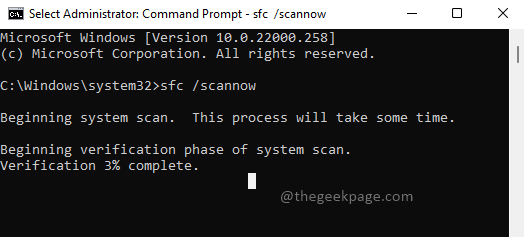
Etapa 3: Aguarde a conclusão da varredura. Após a conclusão da varredura, verifique os resultados. Se alguma ação é necessária pelos seus resultados de check-in final.
Etapa 4: Reverince se o problema for resolvido.
Correção 2: Usando DISP (Disce Image and Management) Ferramenta de comando)
Você pode tentar restaurar a saúde do sistema limpando a imagem do Windows. Isso substituirá arquivos defeituosos e colocará os novos. Isso ajudará a superar o combate.DLL Falta o problema se o arquivo estiver com defeito.
Etapa 1: clique no janelas botão e na barra de pesquisa Digite o prompt de comando. Selecione Executar como administrador. Clique Sim no pop -up de controle de conta de usuário (UAC) quando solicitado.

Etapa 2: digite o comando abaixo e pressione Digitar.
Descartar.EXE /Online /Cleanup-Imagem /RestaureHealth
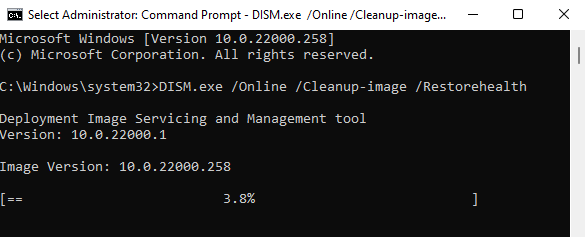
Etapa 3: aguarde a execução do comando. Se algum problema persistir, teria sido resolvido.
Etapa 4: agora verifique se o erro foi resolvido.
Correção 3: Registrando a DLL
Você pode tentar registrar novamente o combate.DLL e verifique se ele resolve seu erro.
Etapa 1: clique no janelas botão e na barra de pesquisa Digite o prompt de comando. Selecione Executar como administrador.

Etapa 2: digite o comando abaixo e pressione Digitar.
Regsvr32 Combase.dll
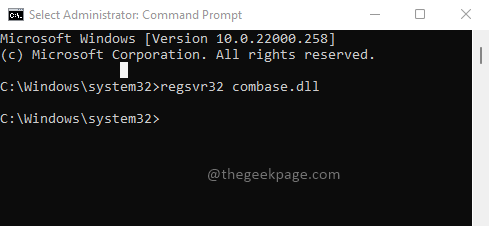
Etapa 3: Verifique se o problema é resolvido.
Corrigir 4: Atualizar o Windows
Às vezes, o Windows Update também resolve o problema. Tente atualizar o Windows com as etapas abaixo.
Etapa 1: Pressione Win + r chaves, tipo MS-Settings: Windowsupdate, e pressione Digitar.
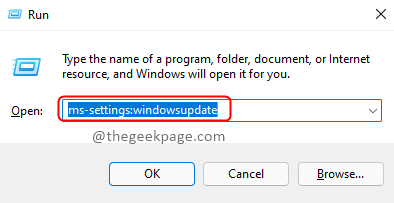
Etapa 2: clique no Instale agora botão para instalar as atualizações, se disponível.
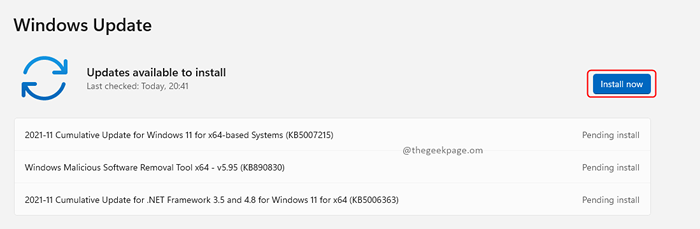
Etapa 3: agora verifique novamente o problema.
Corrigir 5: Redefinir o PC
Se nada mais parece estar funcionando e você ainda está recebendo o Combase.DLL Falta problemas, tente redefinir o computador.
Etapa 1: Pressione Win + r chaves, tipo MS-Settings: Recuperação, e pressione Digitar.
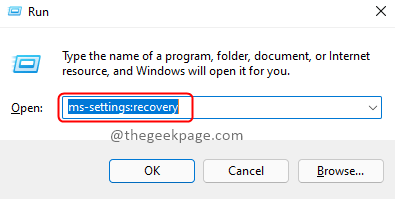
Etapa 2: clique no Redefinir PC botão.
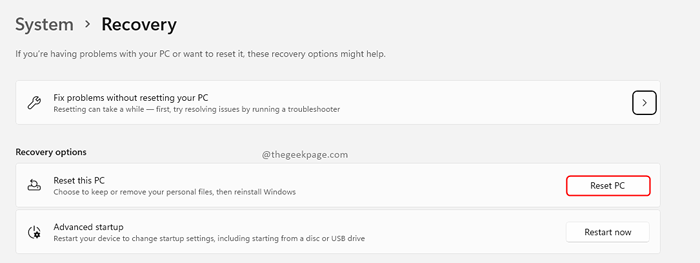
Etapa 3: na redefinição desta janela do PC, escolha a opção Mantenha meus arquivos e Download da nuvem para reinstalação.
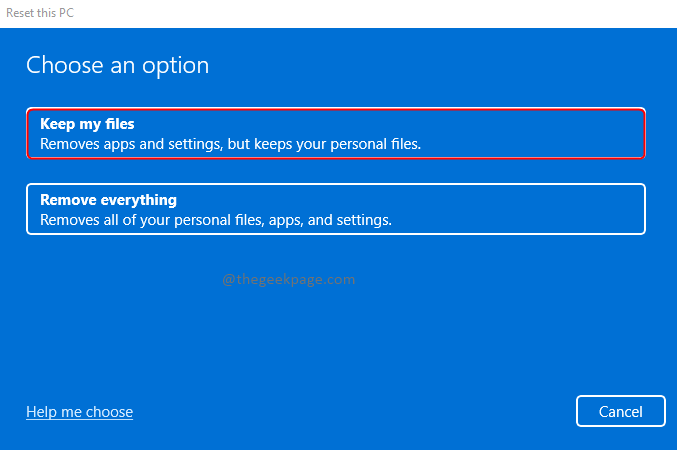
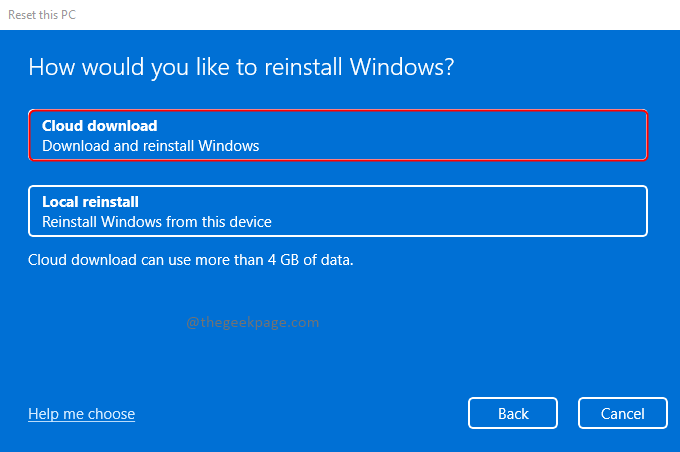
Etapa 4: Após a reinstalação, reinicie o PC e verifique o problema. Deveria ter sido resolvido até agora.
Isso é tudo! Se você souber de qualquer outra correção para este problema, comente e informe -nos. Qual correção funcionou para você, comente e informe os outros. Obrigado pela leitura.
- « Como alterar a cor do ponteiro do mouse, tamanho e estilo no Windows 11
- Corrigir TeamViewer não está pronto, verifique sua conexão no Windows 11/10 »

